
多くのユーザーがオペレーティングシステムの設計を変更して、独自性を与え、使いやすさを向上させたいと考えています。 Windows 7の開発者は特定の項目の外観を編集する機能を提供します。次に、フォルダ、ショートカット、実行可能ファイル、その他のオブジェクトに新しいアイコンを独立してインストールする方法について説明します。
Windows 7でアイコンを変更する
タスクを実装する方法は2つあります。それらのそれぞれはそれ自身の特徴を持っており、さまざまな状況でできるだけ効率的になるでしょう。これらのプロセスで詳細に説明しましょう。方法1:マニュアル新しいアイコンのインストール
各フォルダのプロパティ、または実行可能ファイルなど、設定付きのメニューがあります。そこにはアイコンの編集を担当する責任がある米国が必要とするパラメータ。手順全体は次のとおりです。
- マウスの右ボタンで目的のディレクトリまたはファイルをクリックして[プロパティ]を選択します。
- [設定]タブまたは[ラベル]タブに移動し、[アイコンの変更]ボタンを見つけます。
- リストから適切なシステムアイコンを選択します。
- Google Chromeなどの実行可能(EXE)オブジェクトの場合、別のアイコンのリストを表示することができ、プログラム開発者は直接追加されます。
- 適切なオプションを見つけていない場合は、[概要]をクリックし、[ブラウザ]をクリックして、[事前保存]、[画像]を検索します。
- それを選択して「開く」をクリックしてください。
- 外出する前に、変更を保存することを忘れないでください。
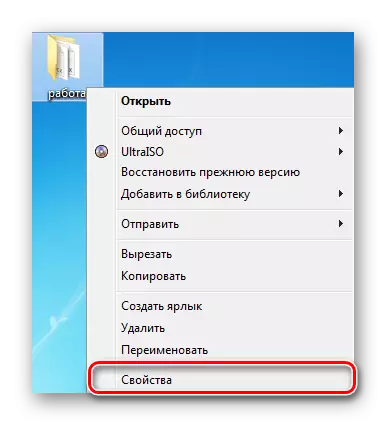
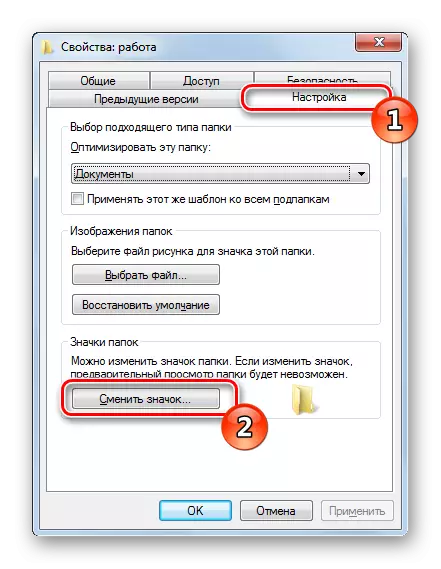

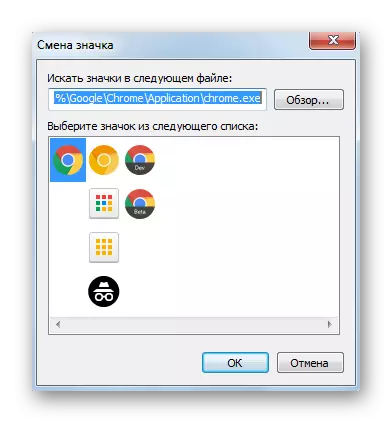
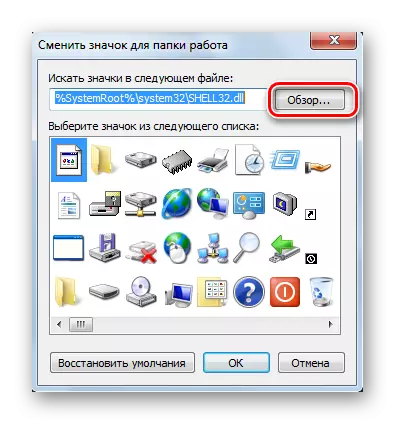


あなたはインターネット上で画像を見つけることができます、それらのほとんどは自由にアクセスできます。私たちの目的のために、ICOとPNGフォーマットは合っています。また、下記のリンクに別の記事に慣れることをお勧めします。その中で、あなたは手動でICO-Pictureを作成する方法を学びます。
続きを読む:ICOアイコンをオンラインで作成します
標準のアイコンのセットに関しては、それらは3つの主要なDLLフォーマットライブラリにあります。これらは次のアドレスにあります。ここで、Cはハードディスクのシステムパーティションです。それらの開口部は、「概要」ボタンでも実行されます。
C:\ Windows \ System32 \ Shell32.dll.
C:\ Windows \ System32 \ Imageres.dll.
C:\ Windows \ System32 \ DDORES.DLL.
方法2:アイコンのセットをインストールする
手動でユーザーを手動で作成し、自動的にそれらをコンピュータにインストールして標準を置き換える特別なユーティリティごとに開発します。この決定は、システムの外観を変えて、一度に同じタイプのアイコンを配信したい人にとって有用です。 Windowsのカスタマイズ専用のサイトからインターネット上の彼らの裁量で、同様のPAKが選択され、それぞれのユーザーによって選択され、ダウンロードされます。
そのようなサードパーティユーティリティはシステムファイルを変更するので、競合状況がないように制御のレベルを下げる必要があります。あなたはこれをすることができます:
- 「スタート」を開き、「コントロールパネル」に進みます。
- リストで、「ユーザーアカウント」を見つけます。
- 「アカウント制御設定の変更」リンクをクリックしてください。
- スライダーを「無知にしない」の値にスライドし、[OK]をクリックします。
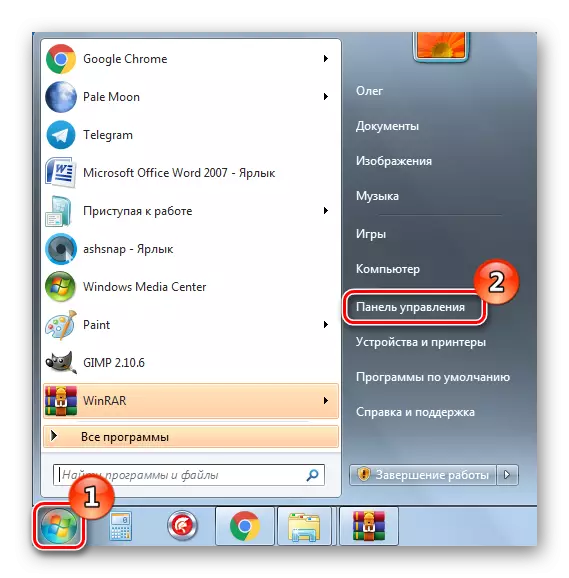

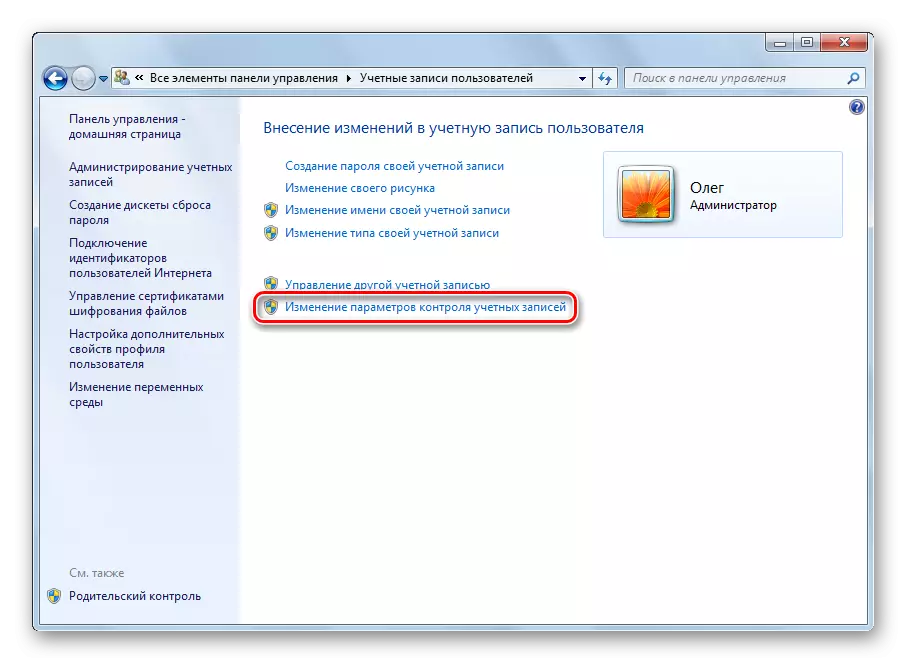
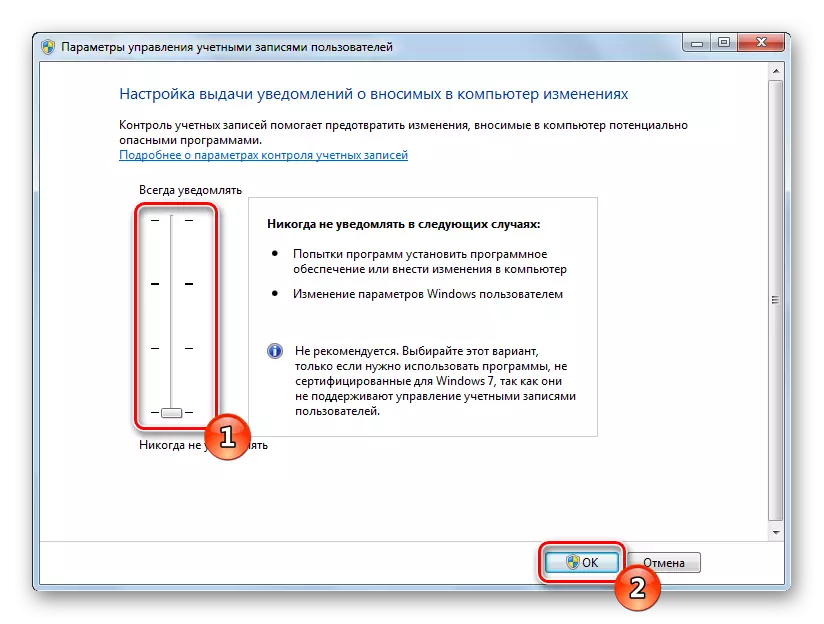
PCを再起動し、ディレクトリやショートカットの画像パッケージのインストールに直接アクセスするだけです。最初に証明されたソースからアーカイブをダウンロードしてください。 ViruStotal Online Serviceまたはインストールされているウイルス対策を介してウイルスのダウンロードしたファイルを確認してください。
もっと読む:オンラインチェックシステム、ファイル、およびウイルスへのリンク
次に、インストール手順が実行されます。
- ダウンロードしたデータを任意のアーカイバを介して開き、そのディレクトリをコンピュータ上の便利な場所に移動します。

私たちはあなたの他の資料を被験者に把握することをお勧めします。下のリンクによって、タスクバー、「開始」ボタン、アイコンのサイズとデスクトップの背景の変更方法があります。
続きを読む:
Windows 7の[タスクバー]を変更する
Windows 7の「スタート」ボタンを変更する方法
デスクトップアイコンのサイズを変更します
Windows 7の「デスクトップ」の背景を変更する方法
Windows 7オペレーティングシステムのカスタマイズの主題は、多くのユーザーにとって興味深いものです。上記の指示がアイコンの設計に対処するのを助けてくれることを願っています。このトピックについて質問がある場合は、コメントにお問い合わせください。
